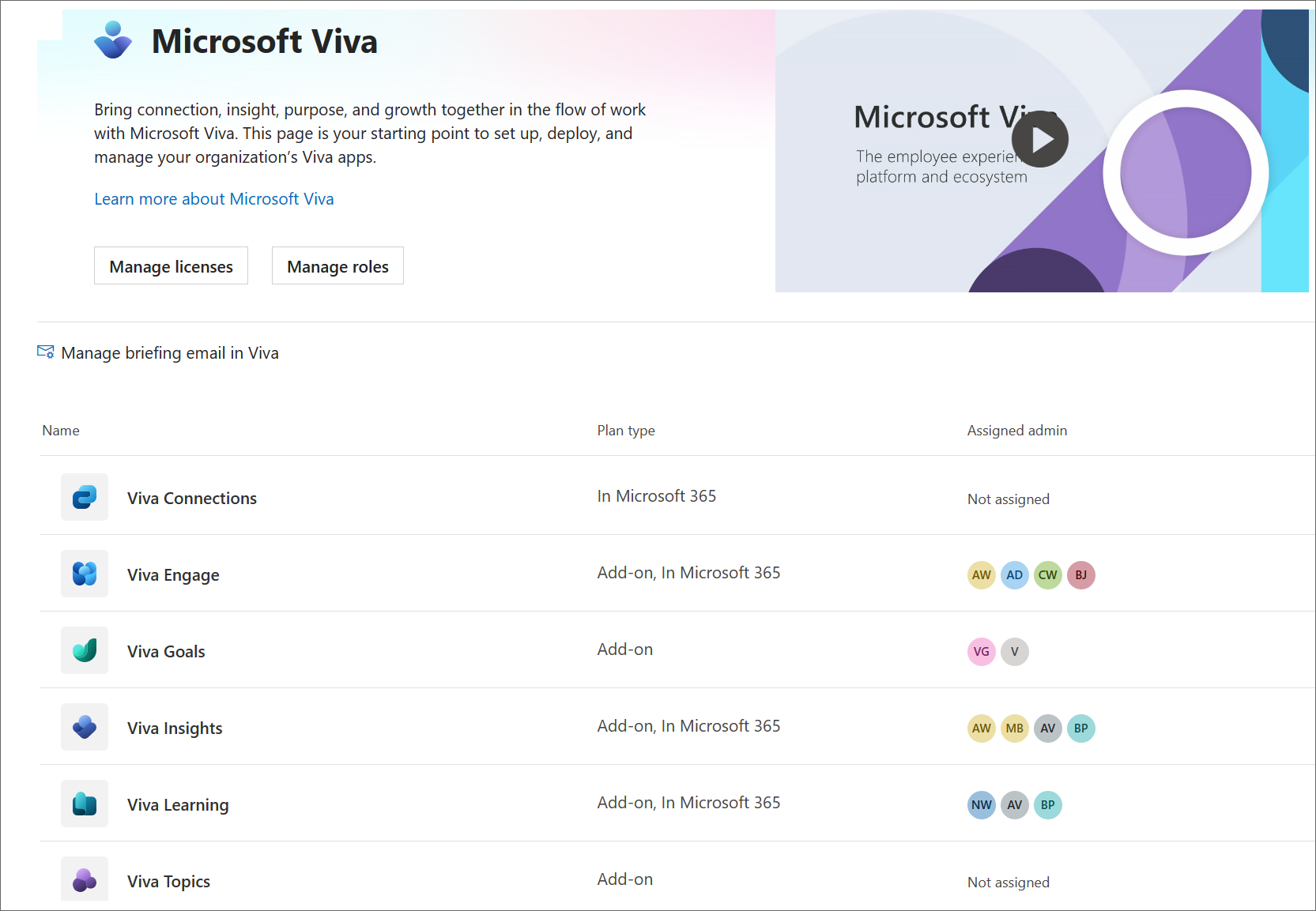Настройка Microsoft Viva
Microsoft Viva — это набор приложений, включающий Viva Amplify, Viva Connections, Viva Engage, Viva Glint, Viva Insights, Viva Learning, Viva Pulse, и Viva Goals. Администраторы могут инициировать установку и развертывание лицензий для Viva приложений, а также управлять ими с Центр администрирования Microsoft 365.
- Перейдите в Центр администрирования Microsoft 365.
- Войдите в свою учетную запись в качестве администратора Microsoft 365.
- В строке поиска введите Viva.
- Выберите Microsoft Viva.
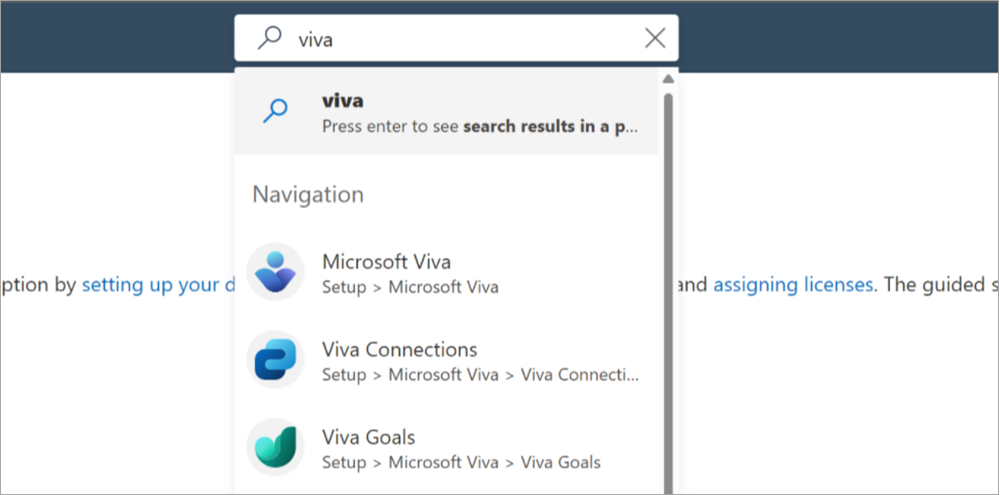
Кроме того, можно перейти к Центр администрирования Microsoft 365, выбрать пункт Настройка в области навигации слева, а затем выбрать плитку Microsoft Viva.
Откроется страница администратора Microsoft Viva.
Действия, которые можно выполнить на этой странице:
- Лицензии и роли. Вы можете выбрать Управление лицензиями или Управление ролями , чтобы перейти непосредственно на страницу Лицензии Microsoft 365 или на страницу назначения ролей Microsoft 365. На странице Назначения ролей можно найти Viva в поле поиска, чтобы сузить роли до тех, которые относятся к Viva.
- Типы планов. Вы можете просмотреть тип плана Viva, приобретенного или включенного в Microsoft 365, в столбце Тип плана.
- Назначенные администраторы. Вы можете быстро узнать, назначены ли роли администратора для каждого приложения и кому назначены роли в столбце Администраторы . Наведите указатель мыши на круги профиля, чтобы получить имена людей, которым назначены роли.
- Страницы приложений. Вы можете выбрать приложение, чтобы перейти на страницу параметров этого приложения.
- Сообщение электронной почты для брифингов. Выберите Управление сообщением о брифинге в Viva, чтобы выбрать, должны ли пользователи в вашей организации получать сообщения о брифингах.
У каждого приложения есть собственная страница параметров, и они могут отличаться. Ниже приведен пример страницы администрирования обучения:
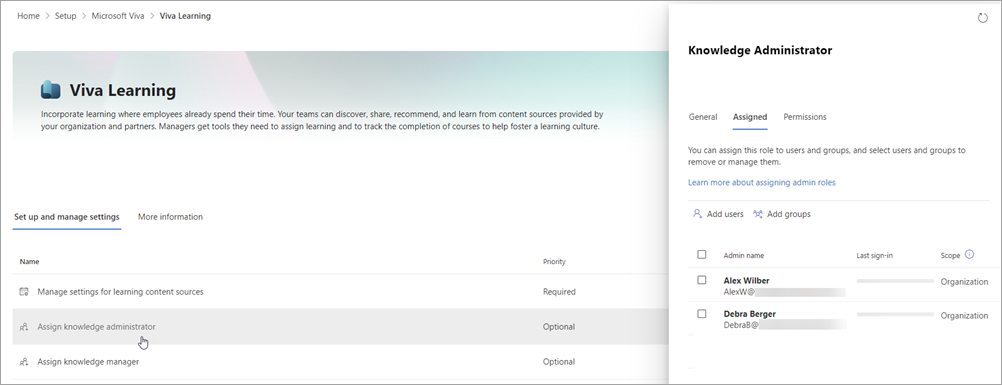
В этом примере можно:
- Узнайте, какие параметры необходимы в столбце Приоритет .
- Выберите параметр в списке и получите панель, на которой можно задать параметры, не выходя из страницы. В этом примере отображается панель для назначения диспетчеров знаний.
- Перейдите на вкладку Дополнительные сведения , чтобы получить подробные рекомендации по настройке приложения.
| Приложение | Описание | Ресурсы |
|---|---|---|
| Viva Amplify | Viva Amplify централизует управление кампаниями, публикацию и отчетность, чтобы корпоративные коммуникаторы могли охватить и привлечь всех сотрудников. Используя многоканальные публикации, коммуникаторы могут обращаться к сотрудникам по таким каналам, как Outlook, Teams и SharePoint. |
Сведения о настройке Дополнительные сведения о Viva Amplify |
| Viva Connections | Информирование, вовлечение и расширение возможностей . Microsoft Viva Connections является вашим шлюзом к современному взаимодействию, предназначенному для того, чтобы все были вовлечены и информированы. |
Сведения о настройке Дополнительные сведения о Viva Connections |
| Viva Engage | Viva Engage приносит сообщество и беседы на рабочем месте. Это место, куда вы идете, чтобы задать вопросы, поделиться знаниями, построить свой социальный капитал и расширить свою сеть. Приложение Viva Engage установлено в Teams, но пока недоступно для настройки на странице администрирования Viva. |
Сведения о настройке Дополнительные сведения о Viva Engage |
| Viva Glint | "Голос сотрудника" — помогает организациям понять и улучшить вовлеченность сотрудников с непосредственным пониманием взаимодействия с сотрудниками. |
Узнайте, как настроить его с помощью наших средств планирования. Дополнительные сведения о Viva Glint |
| Viva Goals | Подключите сотрудников к целям вашей организации, сохраняйте согласованность в масштабе и повысьте бизнес-результаты, чтобы дать людям и командам возможность понять их влияние. |
Сведения о настройке Дополнительные сведения о Viva Goals |
| Viva Insights | Баланс производительности и благополучия — предоставляет полезные аналитические данные, подготовленные на основе данных и с соблюдением конфиденциальности, а также практические рекомендации, которые помогут всем сотрудникам организации работать эффективно и сбалансированно. |
Сведения о настройке Дополнительные сведения о Viva Insights |
| Viva Learning | Повышение квалификации и профессиональный рост — ваши сотрудники смогут легко пользоваться сами и делиться с другими как учебными курсами, так и материалами для углубленного изучения. |
Сведения о настройке Дополнительные сведения о Viva Learning |
| Viva Pulse | Предоставление руководителям и руководителям возможности искать и действовать на основе обратной связи, когда это важно. Используя шаблоны, поддерживаемые исследованиями, команды могут быстро делиться своим опытом и предложениями, а отчеты помогают руководителям точно определить, что работает хорошо и на каких областях следует сосредоточиться с течением времени. |
Сведения о настройке Дополнительные сведения о Viva Pulse |